Vergleichen von Dateien
Altova Website:  Dateivergleichstool
Dateivergleichstool
In diesem Kapitel wird beschrieben, wie Sie zwei Dateien mit DiffDog vergleichen. Die hier enthaltenen Informationen gelten für die meisten Dateitypen.
Anmerkung: Um ZIP-konforme Dateien und Office Open XML-Dateien (OOXML) zu vergleichen, führen Sie anstelle eines Dateivergleichs einen Verzeichnisvergleich durch (da ZIP- und OOXML-Dateien mehrere Dateien enthalten). Wenn Sie versuchen, ZIP-konforme Dateien mit einem Dateivergleich zu vergleichen, werden Sie von DiffDog aufgefordert, stattdessen einen Verzeichnisvergleich durchzuführen. Nähere Informationen dazu finden Sie unter Vergleichen von Verzeichnissen.
Bei einem Dateivergleich in DiffDog werden die Dateien zum Dateivergleichsfenster hinzugefügt. Im Dateivergleichsfenster sehen Sie die Unterschiede in den Dateien Seite an Seite. Eine schrittweise Anleitung dazu finden Sie unter Ausführen eines Dateivergleichs.
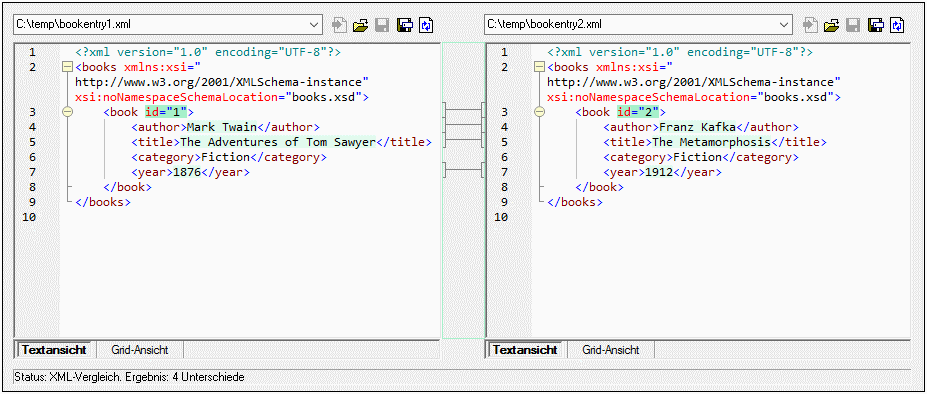
Dateivergleichsfenster
Wie Sie in der Abbildung oben sehen, besteht das Dateivergleichsfenster aus zwei Bereichen, nämlich der Text- und der Grid-Ansicht. Die Textansicht ist der Standard-Editor für die meisten Dateitypen. Darin wird der Inhalt der Datei angezeigt, wobei diverse Navigationshilfen, wie Zeilenumbruch, eine Klappleiste für Code, Zeilennummerierung, Syntaxmarkierung für zahlreiche Dateitypen sowie eine Funktion zum Suchen und Ersetzen von Text oder zum Suchen mittels Regular Expressions zur Verfügung stehen. Für XML-Dateien stehen in der Textansicht noch weitere Funktionen wie die automatische Markierung von Start- und End-Tags und Pretty-Print zur Verfügung. Nähere Informationen dazu finden Sie unter Text-Ansicht.
Die Grid-Ansicht kann für wohlgeformte Dateien, normalerweise XML-Dokumente, verwendet werden. Sie eignet sich vor allem, um die Struktur das Dokuments auf einen Blick zu sehen, bestimmte Abschnitte einfach zu erweitern und zu reduzieren oder Inhalt in Tabellenform zu bearbeiten, ohne dass dabei irrtümlich XML-Tags geändert werden. Nähere Informationen dazu finden Sie unter Grid-Ansicht.
Bei Bedarf können Sie Dateien entweder in der Text- oder Grid-Ansicht direkt bearbeiten (siehe Bearbeiten von Dateien). Änderungen können in der Originaldatei gespeichert oder (entweder mittels Rückgängig oder durch Neuladen der Originaldatei von der Festplatte) rückgängig gemacht werden. Informationen zum Zusammenführen von Unterschieden aus einer Datei in einer anderen finden Sie unter Zusammenführen von Unterschieden.
Wenn Sie dieselbe oder ähnliche Dateipaare öfter vergleichen müssen, können Sie den Vergleich als Datei speichern und ihn zu einem späteren Zeitpunkt wieder öffnen (siehe Speichern und Laden von Vergleichen).
Es steht eine Reihe von anpassbaren Vergleichsoptionen zur Verfügung (siehe Vergleichsoptionen für Dateien ändern).